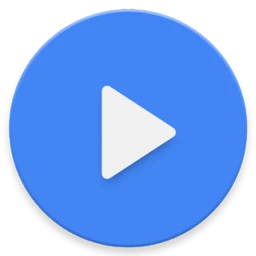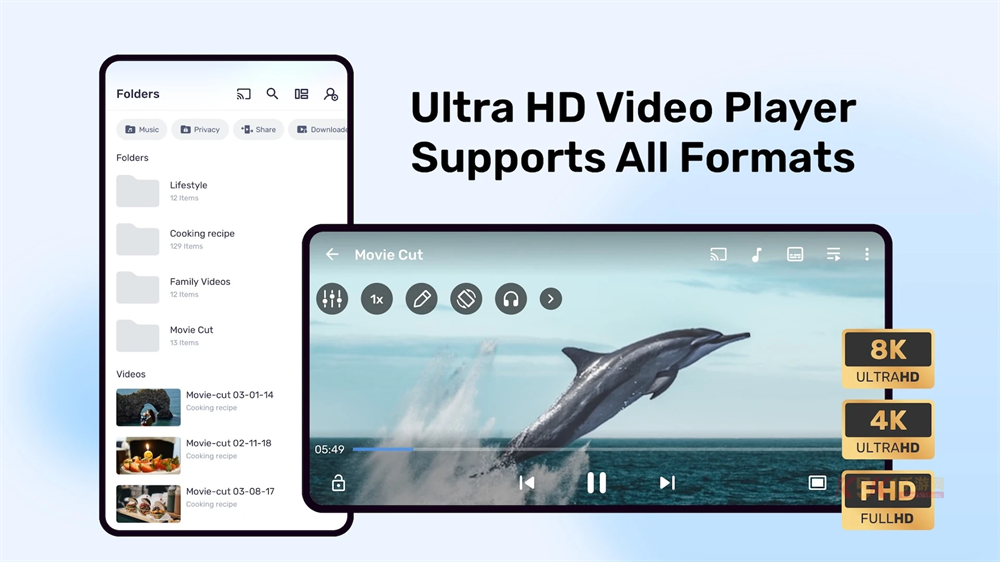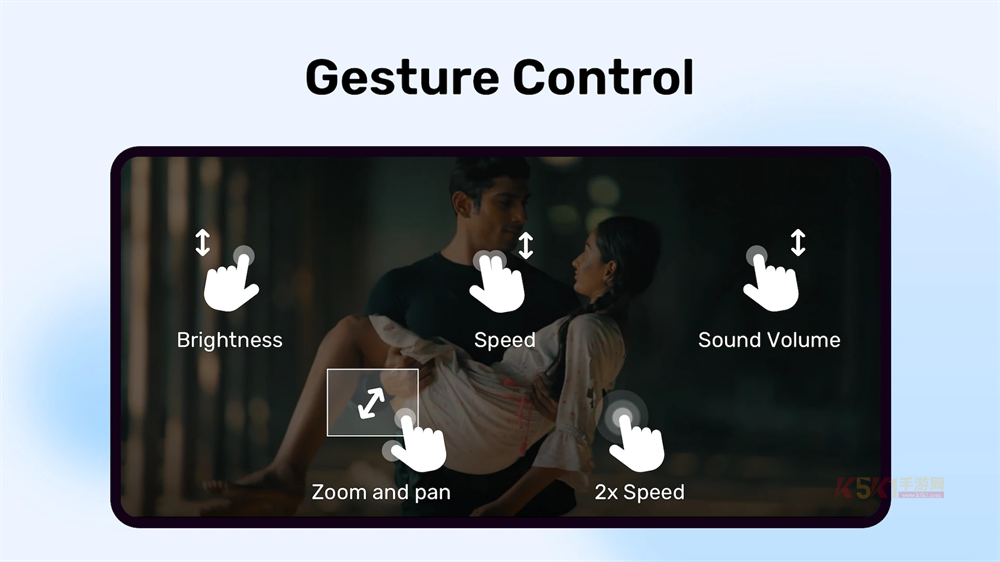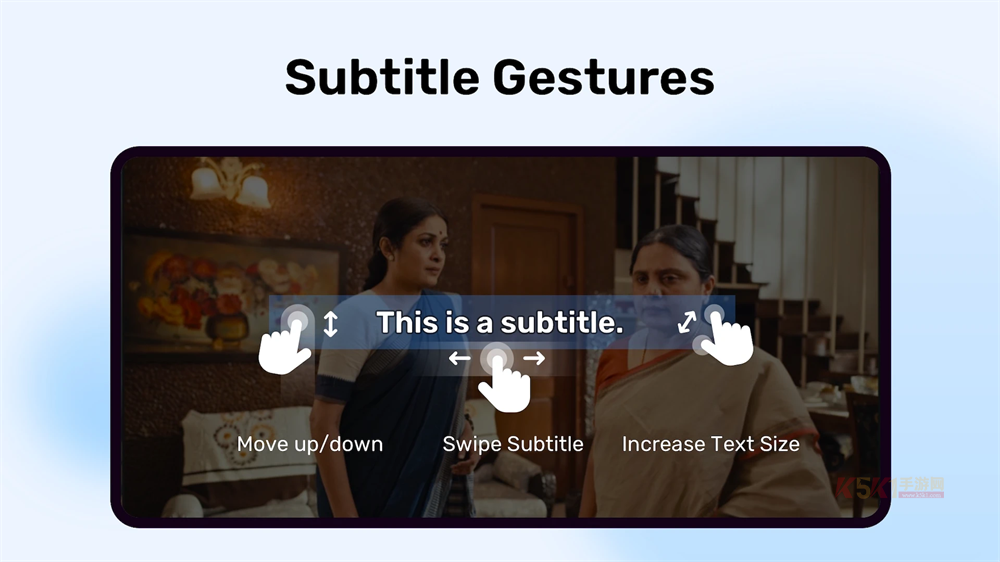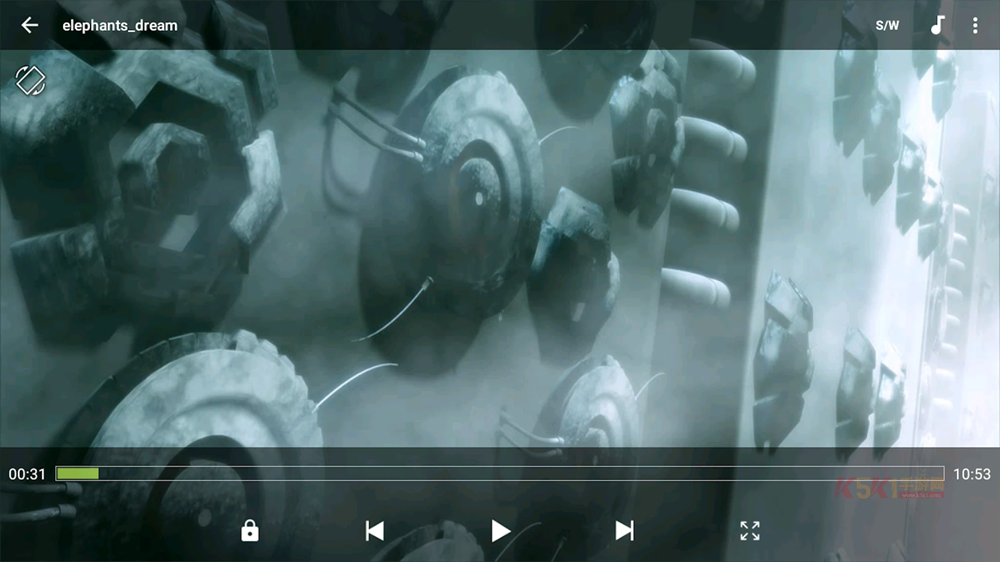APP截图
APP介绍
MX播放器官方版堪称安卓平台上极为经典的一款本地视频播放软件,它创新性地采用多核心解码方式,这一独特技术使其几乎能够完美支持市面上所有的视频播放格式,为用户免去了格式不兼容的烦恼。同时,它还支持硬件加速功能,从软件打开到视频播放的整个流程都极为流畅,毫无卡顿之感。无论是追求极致清晰度的8K、4K视频,还是常见的FHD高清内容,它都能轻松应对,以出色的性能为用户呈现高画质视听盛宴,是一款功能十分全面且强大的视频播放器。
软件特色
1、硬件解码功能:
配备当下最新的硬件解码模块,能让数量更为可观的影片借助硬件加速技术实现流畅播放;
2、触控缩放操作手势:
在屏幕表面能够便捷地完成缩放操作,并且自如运用各类手势指令;
3、字幕同步滑动特性:
当您对字幕进行滑动操作时,影片的播放进度会跟随字幕文字所对应的位置同步变动;
4、儿童安全锁定模式:
可让孩子在观看时保持专注,家长无需担忧孩子会误拨电话或者随意开启其他应用程序;(需额外安装配套组件)
5、多核心协同解码技术:
MXPlayer是Android平台中率先采用多核心解码技术的影片播放软件,依据在多核心设备上开展的测试,相较于单核心解码,其性能提升幅度接近70%。
软件功能
1、硬件解码能力
搭载当下最新的硬件解码器,可支持播放的视频格式范围大幅拓展,能轻松应对更多类型的视频文件。
2、多核心解码优势
MXPlayer作为Android平台中率先采用多核心解码技术的影片播放软件,经在多核心设备上的实际测试,其解码效能相较于单核心解码,提升幅度接近70%,播放流畅度显著提高。
3、触控缩放操作
在显示屏上,用户能够便捷地完成缩放操作,并且自如运用各类手势指令,操作体验更加灵活多样。
4、字幕滑动同步
当您对字幕进行滑动操作时,影片的播放进度会精准地跟随字幕文字所在位置的变化而同步调整,方便您精准定位观看内容。
5、儿童专属模式
开启该模式后,孩童仅能使用MX播放器观看视频,家长无需担忧孩子会误拨电话或者随意开启其他应用程序。不过,此功能需额外安装儿童锁插件方可使用。
6、儿童锁插件使用说明
安装儿童锁插件后,设置方式如下:在主页面右上角点击三个点图标,进入“设置”选项,再依次选择“播放器”“控制”,在“锁定模式”中选择儿童锁;也可以在播放视频时,点击播放页面上的三个点图标,选择“显示”“设置”“控制”,在“锁定模式”中选择儿童锁。锁定后,需按照顺时针方向依次点击屏幕四角方可解锁。
软件优势
1、MXPlayer的卓越性能,源自其搭载了当下最为先进的硬件解码器,这一特性让视频播放过程如行云流水般顺畅无阻。
2、在解码效率方面,它所采用的多核心解码技术相较于单核心解码,展现出了显著优势,效率提升幅度高达70%。
3、该播放器具备在线智能匹配字幕的功能,这一贴心设计让用户彻底告别了因影视资源缺乏字幕,而不得不耗费大量时间自行搜寻字幕的困扰。
4、MXPlayer的界面设计遵循Material Design理念,整体风格简洁而清新,高度契合现代主流审美趋势,为用户带来愉悦的视觉体验。
- 它能够以直观清晰的方式,将用户手机中的视频资源一一呈现,省去了用户从繁杂文件夹中逐一导入的繁琐步骤,同时,还支持对视频文件进行隐藏操作。
- 从解码器参数调整、音频效果优化,到主题风格切换,这款功能强大的视频播放神器摒弃了所有华而不实的设计,一切功能设置皆以提升用户的观影体验为出发点和落脚点。
MXPlayer支持的字幕格式
-DVD、DVB、SSA/ASS字幕轨。
-SubStationAlpha(.ssa/.ass)支持完整样式。
-SAMI(.smi)支持Ruby标签。
-SubRip(.srt)。
-MicroDVD(.sub)。
-VobSub(.sub/.idx)。
-SubViewer2.0(.sub)。
-MPL2(.mpl)。
-TMPlayer(.txt)。
-Teletext。
-PJS(.pjs)。
-WebVTT(.vtt)。
MX播放器官方版使用教程
1、打开软件,你需要对手机的存储功能进行读写授权;
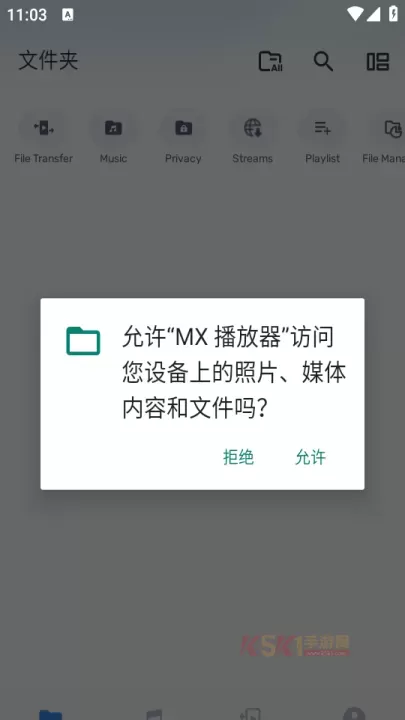
2、在本地文件中你可以搜索相关文件内容;
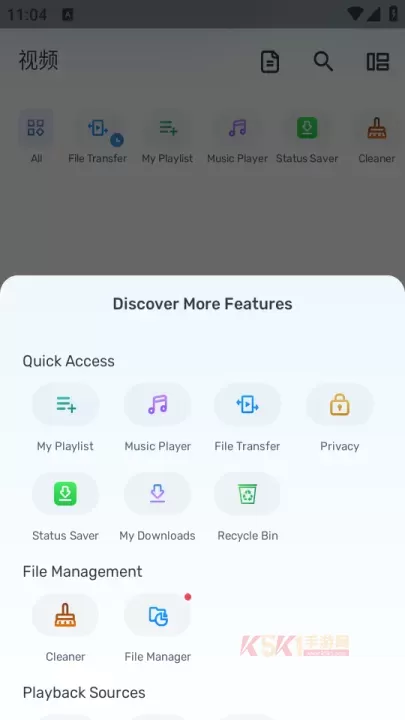
3、软件自带垃圾清理功能;
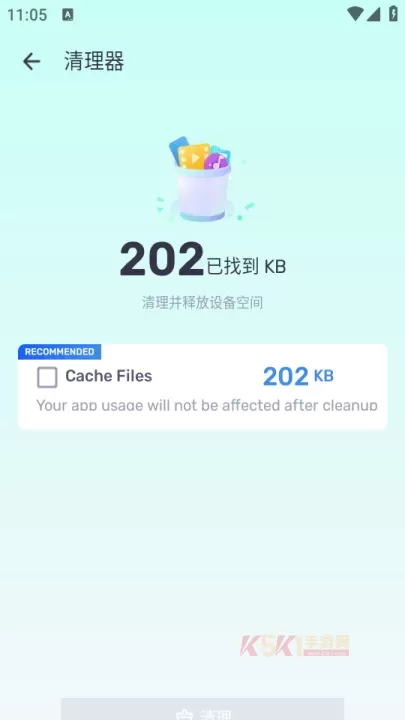
4、更有数据转移功能,无论是电脑、另一台手机都可以轻松转移数据。
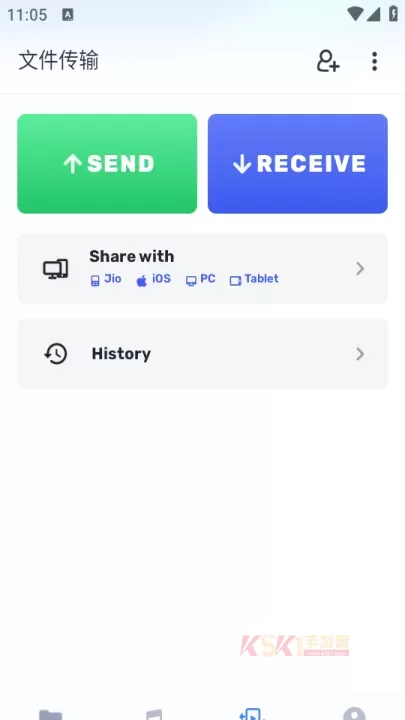
MX播放器设置技巧
如果您是MXPlayer的新手,本文介绍的一些基本设置技巧或许值得参考。因这些技巧设置非常简单,因此本文没有配图。
1、在MXPlayer中隐藏/取消隐藏文件夹
每个人手机上都或多或少有一些私人视频,你一定不想让它们在MXPlayer的媒体库中显示出来。最简单的方法是隐藏它们。
长按文件夹>点击三点菜单>隐藏>确定。
如果要取消隐藏文件和文件夹,请执行以下操作:菜单>设置>列表>启用显示隐藏的文件和文件夹。
2、MXPlayer锁定屏幕控件(儿童锁定)
在MXPlayer上播放视频时,您可以选择锁定屏幕,但这很容易解锁。如果将手机交给孩子们观看视频,则可以设置儿童锁,这种锁非常有效,并且解锁过程很困难。
菜单>设置>播放器>控制>锁定模式/儿童锁定(+触摸效果)
如何解锁儿童锁:从左上角开始依次点击四个角,然后继续顺时针旋转。
3、提高MXPlayer的音量
MXPlayer的优点是可以将音量最多增加200%。通常只有15%,这是100%,但是通过音量增强功能,可以将其增加到30个值(2倍)。
菜单>设置>音频>切换音量增强。
4、让MXPlayer后台播放
默认情况下,每当您切换应用程序或最小化MXPlayer应用程序时,视频突然停止工作,离开MXPlayer应用真的很烦人。现在,您可以启用后台播放选项,即使在关闭应用程序或执行其他操作时,该选项也可以让您仅播放视频的音频部分。
菜单>设置>播放器>背景/画中画模式。
5、不允许他人删除或重命名文件
MX播放器允许您限制重命名或删除文件的选项。因此,如果您的MX播放器库中有非常重要和有用的视频,请启用此便捷选项。
菜单>设置>常规>切换为允许编辑选项。
6、双击以暂停和播放
通过在屏幕上轻按两次即可暂停和播放视频。这项功能是默认关闭的,需要手动开启。
菜单>设置>播放器>控制>双击切换(播放/暂停)。
7、将MXPlayer用作音频播放器
MXPlayer也可以播放音频文件。无需其他音乐播放器,如果您在应用中更改了某些设置,则可以将MXPlayer用作音乐播放器。
菜单>设置>音频>在音频播放器上切换。
8、恢复播放
它发生了很多次,您正在看电影并且不小心关闭了该应用程序。下次打开视频时,它将重新开始。但是,MXPlayer具有一个选项,可让您从先前停止播放的同一点继续播放视频。
菜单>设置>播放器>恢复>选择是/在启动时询问。
想了解更多精彩内容,请关注K5K1手游网!